win11系统推荐文件如何删除 win11系统删除推荐文件的详细教程
Win11系统新增加搜索功能,用户在搜索框中输入问题后,该功能会自动提供建议,虽然可以帮助用户查找所需的内容,但也有用户觉得很烦,觉得不是自己想要的,想要将win11系统推荐文件给删除,那么要怎么操作?现在就来给演示一下设置步骤。
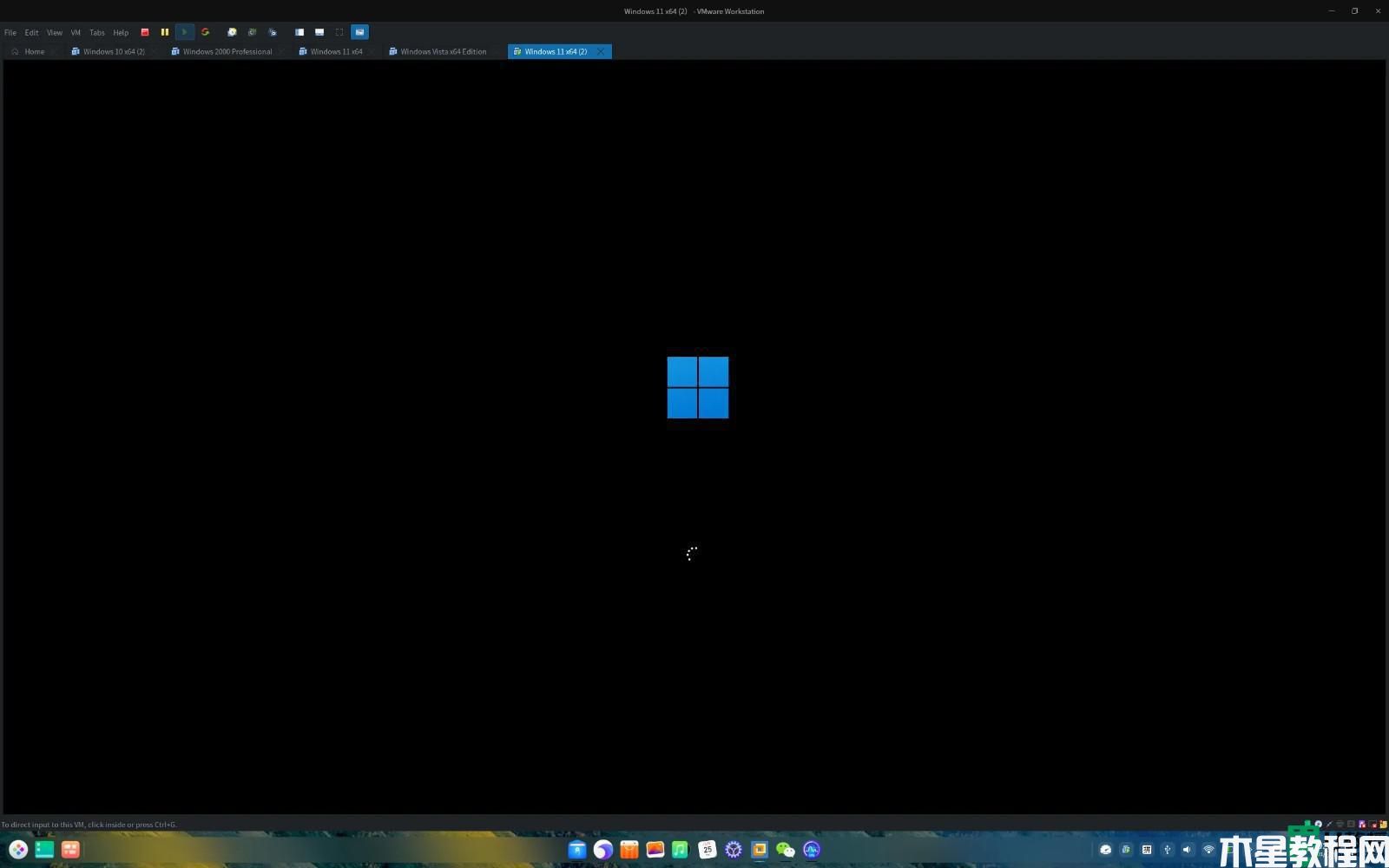
1、在开始、跳转列表和文件资源管理器中禁用最近打开的项目,进入开始菜单,选择设置功能。
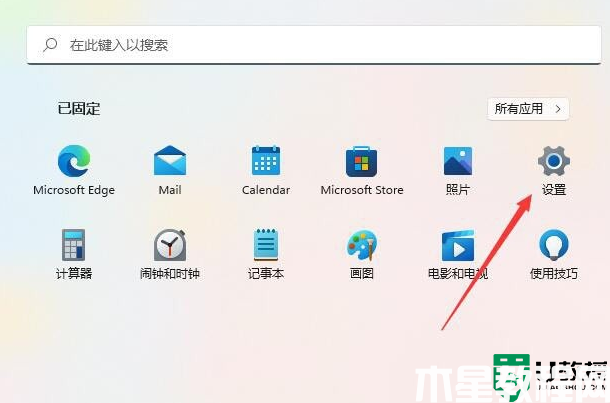
2、一般这种情况在个性化里找到开始选项,进人相关信息界面。
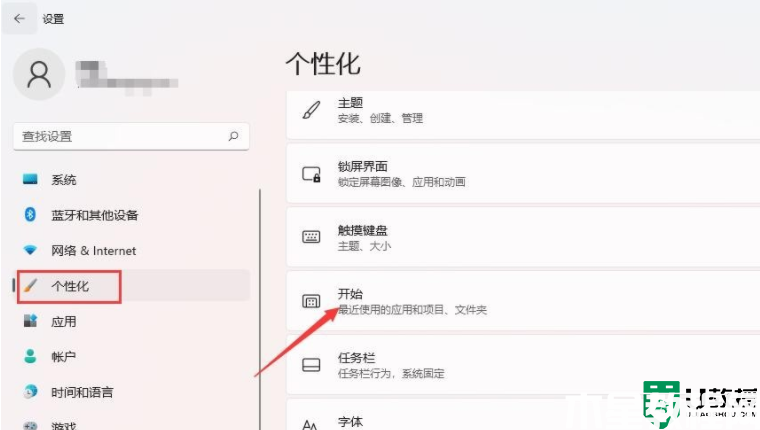
3、关闭在开始、跳转列表和文件资源管理器中禁用最近打开的项目。
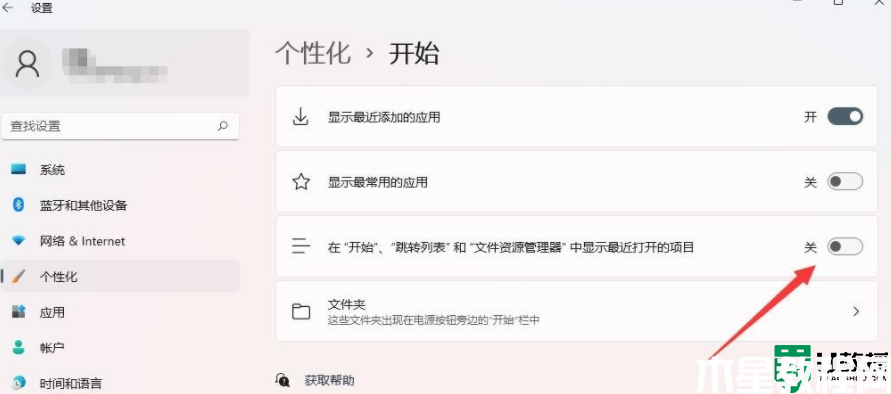
4、就会使最近打开过的文件夹和文档从推荐部分消失。
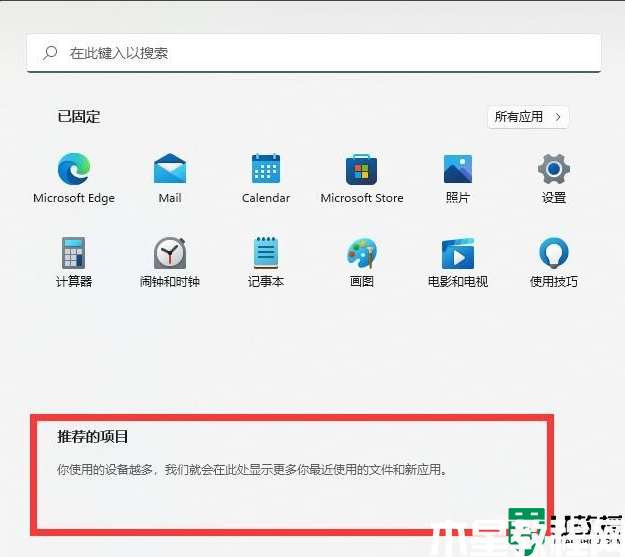
出于个人隐私安全考虑,很多用户还是不喜欢win11系统打开过文件放置在推荐板块,如果想要删除推荐文件,可以参考上文步骤操作。






